Ang mga iPhone ay may maraming kapaki-pakinabang na feature na naglalayong gawing simple ang karanasan ng mga user. Ang isang ganoong feature ay ang iCloud Keychain, o iCloud Keychain, na nag-iimbak ng iyong mga password para sa iba't ibang app at website. Ang iCloud Keychain ay nagpapahintulot din sa iyo na mabilis na mag-log in gamit ang iyong mga kredensyal gamit ang iyong FaceID o fingerprint. Minsan, ang mga pagkabigo ng FaceID o isang app ay nangangailangan sa iyong manu-manong muling ipasok ang password. Sa mga kasong iyon, may iba pang mga paraan upang ma-access ang iyong mga naka-save na password kung hindi mo matandaan ang mga ito. At kung gusto mong i-access ang mga password na nakaimbak sa iyong iCloud keychain, sa artikulong ito ipinapaliwanag namin kung paano ito gagawin nang mabilis.

Paano makahanap ng mga naka-save na password sa iPhone
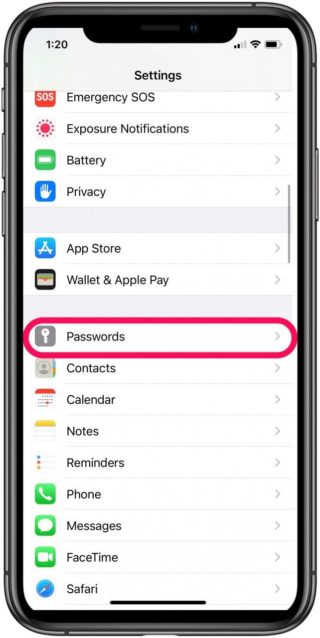
◉ Ang unang bagay na kailangan mong gawin ay pumunta sa Mga Setting.
◉ Susunod, i-tap ang Mga Password.
◉ Pagkatapos ay hihilingin sa iyong ipasok ang password ng iyong device sa pamamagitan ng FaceID, TouchID o nakasulat.
◉ Pagkatapos gawin iyon, makikita mo ang isang listahan ng iyong mga naka-save na password.
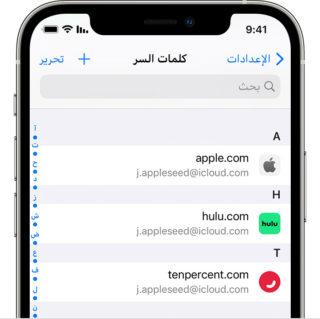
◉ Pagkatapos ay mag-click sa isang partikular na app o website, at dapat itong ipakita sa iyo ang kasamang username at password na kailangan upang mag-sign in sa serbisyong iyon.
I-access ang mga password gamit ang Siri
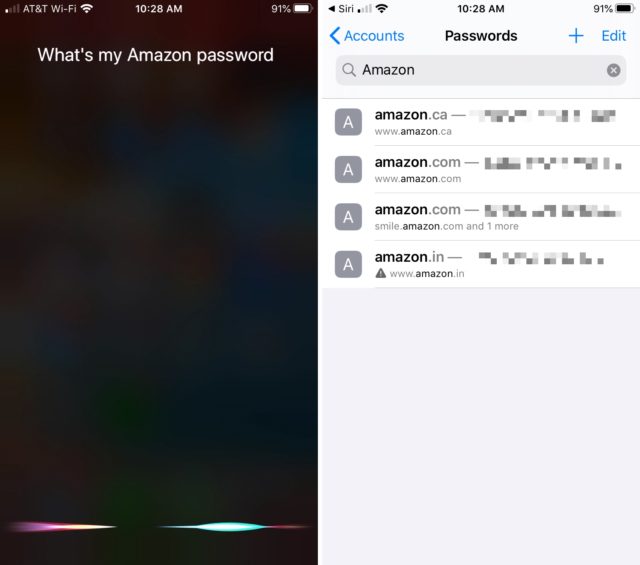
◉ Ipatawag si Siri sa pamamagitan ng “Hey Siri” o pindutin nang kaunti ang power button.
◉ Pagkatapos ay hilingin kay Siri na "Ipakita ang lahat ng aking mga password."
◉ Maaari mo ring hilingin kay Siri na magpakita ng mga partikular na password, halimbawa, maaari mong sabihin ang "Ipakita ang aking password sa Gmail."
◉ Susunod, kailangan mong i-authenticate ang order sa pamamagitan ng paglalagay ng iyong iPhone password.
Paano pamahalaan ang iyong mga password
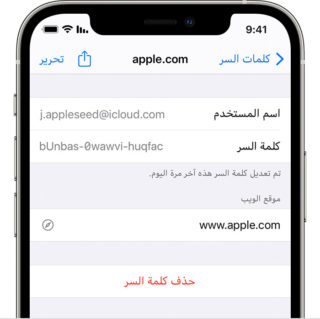
Maaari mo ring pamahalaan ang mga password at username sa pamamagitan ng iyong iPhone.
◉ Buksan lamang ang Mga Setting at pagkatapos ay pumunta sa Mga Password.
◉ Mag-click sa indibidwal na aplikasyon o serbisyo sa website na nauugnay sa password na gusto mong pamahalaan.
◉ Maaari mong i-click ang “Tanggalin” upang alisin ang isang password mula sa listahan, o maaari mong piliin ang “Baguhin ang password sa website” upang i-update ang iyong mga kredensyal.
Pinagmulan:


Mayroon bang paraan upang i-save ang lahat ng mga password dahil mayroong ilang mga application at website kapag nakalimutan ko ang password na hindi ko mahanap ito sa mga password?
Mayroon bang paraan upang mabawi ang password sa Notes app... mula noong gumawa ako ng tala XNUMX na taon na ang nakakaraan at ngayon ay hindi ko ito ma-access dahil sa kakaibang password sinubukan ko ang lahat ng posibleng eksperimento dito
Ang ganda ng topic na ito
pagpalain ka ng Diyos
At pagpalain ang iyong mga pagsisikap
Walang bagong masasabi tungkol dito para sa mga nagsisimula
Napakagandang pagpalain ka ng Diyos
Napakahalagang impormasyon, sa totoo lang, kailangan ko ito ng husto, ngunit hindi ko alam ang tungkol dito ♥️♥️♥️